Hva er Scareware? Hvordan fjerne Scareware?

Scareware er et ondsinnet dataprogram utviklet for å lure brukere til å tro at det er et legitimt program og ber deg bruke penger på noe som ikke gjør noe.
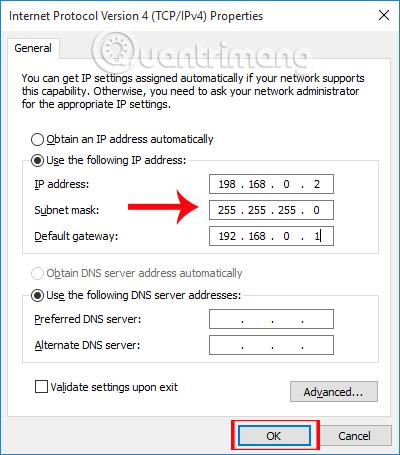
En vakker dag når du åpner Webcam-applikasjonen og bruker den, får du plutselig en feilmelding på skjermen: " Vi kan ikke finne kameraet ditt ".
Det er mange årsaker til feilen. Det kan være fordi Windows-operativsystemet ikke finner kameraets maskinvare. Hvis webkameraet på datamaskinen din er defekt, kan det også være årsaken til denne feilen. Eller i tillegg kan konflikter mellom programmer, applikasjoner eller tjenester med kameraapplikasjonen på Windows 10 også være årsaken til feilen. Så hvordan du fikser feilen, se artikkelen nedenfor fra Wiki.SpaceDesktop.
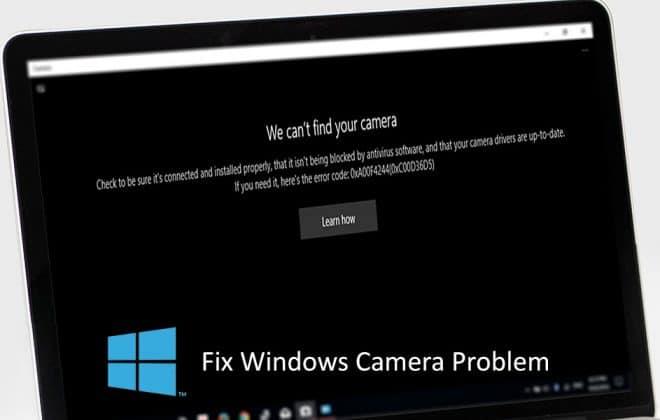
Rett opp feil 0xA00F4244: " Vi kan ikke finne kameraet ditt "
Her er noen løsninger for å fikse feil 0xA00F4244: " Vi kan ikke finne kameraet ditt ":
1. Sjekk kameraappens nødvendige tillatelser
I noen tilfeller, når du angir noen alternativer feil, forhindrer dette deg ved et uhell fra å bruke kameraet på applikasjonen og forårsaker feilen We Can't Find Your Camera. Slik fikser du feilen:
- Trykk først på Windows + I- tastekombinasjonen for å åpne Innstillinger-vinduet.
- I Innstillinger-vinduet, finn og klikk på Personvern => Kamera.
- Endre tilstanden til alternativet La apper bruke kameraet mitt til PÅ.
2. Tilbakestill kameraapplikasjonen
Hvis kameraapplikasjonsdataene på systemet ditt er ødelagt, vil du møte mange feil mens du bruker applikasjonen, inkludert feil 0xA00F4244: " Vi kan ikke finne kameraet ditt ". For å fikse feil 0xA00F4244 så vel som andre feilkoder, kan du tilbakestille kameraapplikasjonen og sjekke om feilen vedvarer eller ikke.
- Naviger til Start => Innstillinger => System => Apper og funksjoner .
- Her finner du og klikker på kameraapplikasjonsalternativet integrert i systemet for å åpne applikasjonen.
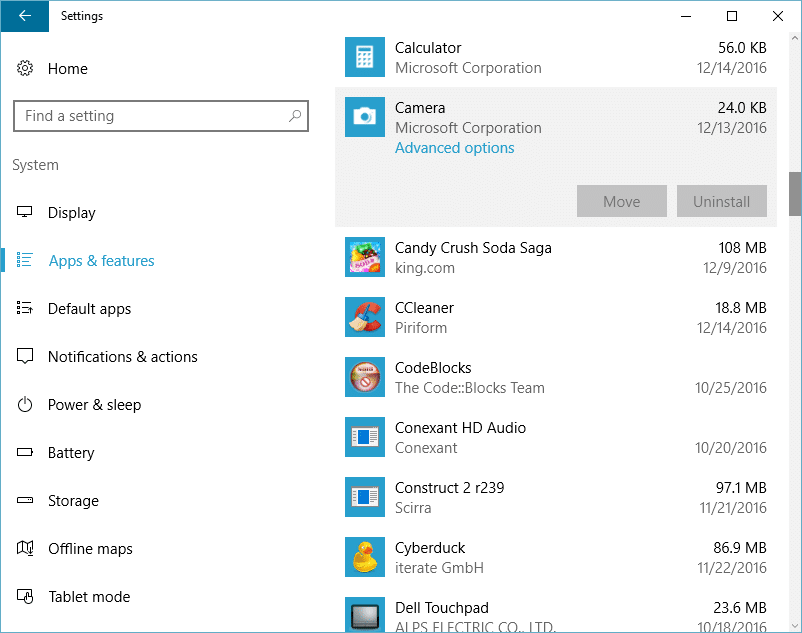
- Klikk deretter på Avanserte alternativer .
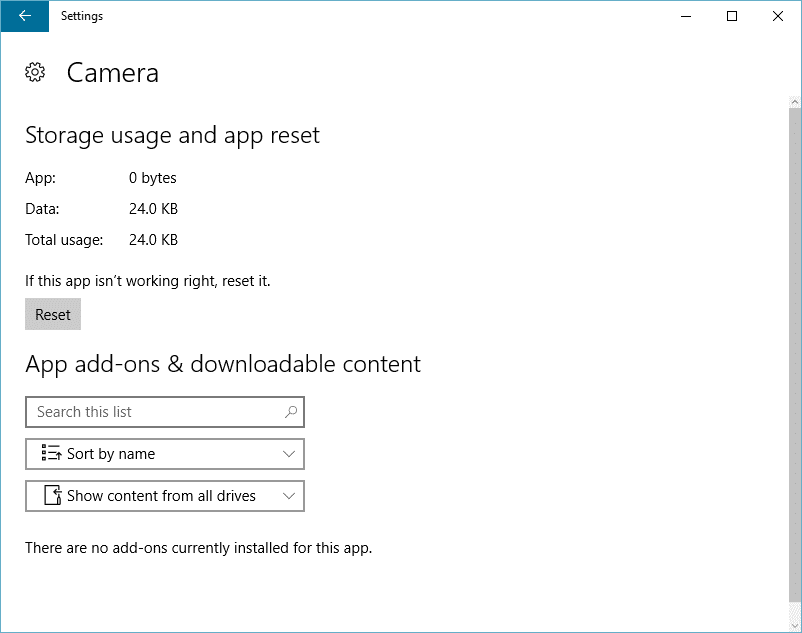
- Klikk for å velge Tilbakestill.
- Etter at tilbakestillingsprosessen er fullført, prøv å åpne Kamera-applikasjonen på nytt og sjekk om feilen vedvarer eller ikke.
3. Bruk Windows feilsøking for å fikse feil 0xA00F4244
Windows feilsøkingsprogrammet vil finne og oppdage applikasjonsfeil som ofte oppstår på operativsystemet.
- Åpne Start-menyen, skriv deretter inn feilsøking i søkeboksen og trykk Enter.
- Finn og klikk Vis alle i feilsøkingsvinduet .
- Finn og klikk for å velge Windows Store-applikasjonen .
- Følg instruksjonene på skjermen for å fikse feilen.
4. Oppdater eller tilbakestill webkameradriveren
Følg trinnene nedenfor for å oppdatere webkameradriveren:
- Trykk først på Windows + R- tastkombinasjonen for å åpne Kjør-kommandovinduet.
- Skriv inn devmgmt.msc i Kjør kommandovinduet og trykk Enter.
- I neste vindu finner du og utvider bildeenheter fra driverlisten.
- Høyreklikk på webkameradriveren , velg Oppdater driverprogramvare .
- Klikk på Søk automatisk etter oppdatert driverprogramvare, og følg deretter instruksjonene på skjermen.
- Start datamaskinen på nytt og prøv å åpne kameraapplikasjonen på nytt for å se om feilen vedvarer.
Følg trinnene nedenfor for å tilbakestille webkameradriveren:
- I Enhetsbehandling-vinduet utvider du delen Bildeenheter som i trinnet ovenfor.
- Finn og dobbeltklikk på webkameradriveren .
- Klikk på fanen Driver.
- Klikk deretter på Rull tilbake driver og følg instruksjonene på skjermen.
- Start til slutt datamaskinen på nytt og sjekk om feilen vedvarer eller ikke.
5. Juster registerinnstillinger
Følg trinnene nedenfor:
- Åpne først Kjør-kommandovinduet, skriv deretter inn regedit i Kjør-kommandovinduet og trykk Enter for å åpne Registervinduet.
- I registervinduet, naviger til nøkkelen:
HKEY_LOCAL_MACHINE => SOFTWARE => Microsoft => Windows Media Foundation => Plattform
- Høyreklikk på Plattform og velg Ny => DWORD.
- Opprett en ny DWORD-fil og sett verdien til 0.
6. Deaktiver antivirusprogrammer
Antivirusprogrammer bidrar til å beskytte systemet ditt mot angrep fra virus, skadelig programvare, andre adware osv. Men disse antivirusprogrammene og programvaren kan være årsaken. Offeret blokkerer deg fra å få tilgang til webkameraapplikasjonen. For å fikse feilen, prøv å deaktivere antivirusprogrammer og programvare og sjekk om feilen fortsatt eksisterer.
7. Installer webkameradriveren på nytt
- Åpne vinduet Windows Enhetsbehandling.
- I Enhetsbehandling-vinduet utvider du delen Bildeenhet , og høyreklikker deretter webkameradriveren.
- Velg Avinstaller.
- Etter å ha avinstallert webkameradriveren, klikk Handling => Søk etter maskinvareendringer.
- Windows vil automatisk finne og installere driveren på enheten din.
- Start til slutt datamaskinen på nytt og sjekk om feilen vedvarer eller ikke.
Se flere artikler nedenfor:
Lykke til!
Scareware er et ondsinnet dataprogram utviklet for å lure brukere til å tro at det er et legitimt program og ber deg bruke penger på noe som ikke gjør noe.
cFosSpeed er programvare som øker Internett-tilkoblingshastigheten, reduserer overføringsforsinkelsen og øker tilkoblingsstyrken opptil ca. 3 ganger. Spesielt for de som spiller online spill, vil cFosSpeed støtte slik at du kan oppleve spillet uten nettverksproblemer.
Windows-brannmur med avansert sikkerhet er en brannmur som kjører på Windows Server 2012 og er aktivert som standard. Brannmurinnstillinger i Windows Server 2012 administreres i Windows Firewall Microsoft Management Console.
Når du endrer passordet for Vigor Draytek-modem og ruter-påloggingsadmin-siden, vil brukere begrense uautorisert tilgang til å endre modempassordet, og sikre viktig nettverksinformasjon.
Heldigvis kan brukere av Windows-datamaskiner som kjører AMD Ryzen-prosessorer bruke Ryzen Master for enkelt å overklokke RAM uten å berøre BIOS.
USB-C-porten har blitt standarden for dataoverføring, videoutgang og lading på moderne Windows-bærbare datamaskiner. Selv om dette er praktisk, kan det være frustrerende når du kobler den bærbare datamaskinen til en USB-C-lader og den ikke lader.
Feilen Kan ikke opprette tjeneste på Ultraviewer oppstår når vi installerer programvaren med feilkode 1072.
Feilen med å ikke vise ID på Ultraviewer vil påvirke ekstern datamaskintilkobling.
Ultraviewer fjernstyrer datamaskinen og har en modus for å sende og motta filer.
Hackere kan bruke Sniffer til å avlytte ukrypterte data og se informasjon som utveksles mellom de to partene. For bedre å forstå Packet Sniffer, så vel som Packet Sniffers handlingsmekanisme, kan du referere til artikkelen nedenfor av Wiki.SpaceDesktop.








